
Chrome-Sprache ändern: Schritt-für-Schritt-Anleitung
Internet Explorer, Firefox, Safari … Wir verfügen über eine Vielzahl von Webbrowsern. Es gibt jedoch einen klaren Favoriten; Mehr als 67% der spanischen Nutzer bevorzugen den Google Chrome-Browser. Zu den Vorteilen gehören eine hervorragende Leistung und eine hervorragende Benutzerfreundlichkeit.
Wie die meisten Browser wählt Chrome automatisch eine Sprache aus , die nicht immer den Benutzereinstellungen entspricht. In einigen Fällen ändert Chrome sogar die Sprache ohne vorherige Ankündigung, insbesondere nach dem Update. Trotz allem können Sie diese Einstellungen im Browser manuell ändern: Wir erklären Schritt für Schritt, wie Sie die Sprache von Google Chrome ändern.
- Google Chrome und die Notwendigkeit, es zu konfigurieren
- So ändern Sie die Sprache von Google Chrome
- Schritt eins: Öffnen Sie die Chrome-Einstellungen
- Zweiter Schritt: Öffnen Sie die erweiterten Einstellungen
- Dritter Schritt: Ändern Sie die Sprache von Google Chrome
- Die Sprache wird in der Liste angezeigt
- Die Sprache wird nicht in der Liste angezeigt
- Schritt vier: Starten Sie Chrome neu
- Ändern der Chrome-Browsersprache: Kurzanleitung
Google Chrome und die Notwendigkeit, es zu konfigurieren
Wenn Sie Chrome nach dem Herunterladen zum ersten Mal öffnen, wählt der Browser die Sprache basierend auf den vom Betriebssystem verwendeten Sprachen aus. Ebenso konfiguriert der Google-Browser automatisch viele andere Parameter, z. B. das Speichern aller Webseiten, die Sie im Verlauf besuchen. Je größer diese Datei ist und je mehr Speicherplatz benötigt wird, desto langsamer wird der Browser. Um dies zu vermeiden, empfehlen wir, dass Sie Ihren Verlauf regelmäßig löschen. Dies wird in unserem Artikel zum Löschen des Chrome-Verlaufs erläutert. Es kann auch nützlich sein zu lernen, wie man Lesezeichen erstellt, um einige Webadressen dauerhaft zu speichern und ohne Zeitverschwendung darauf zugreifen zu können.
Um Google Chrome bequem nutzen zu können, müssen Navigationsnachrichten und Menüelemente in der Sprache angezeigt werden, die Ihnen am vertrautesten ist. Daher möchten Sie möglicherweise die Standardsprache ändern.
So ändern Sie die Sprache von Google Chrome
Um die Sprache zu ändern, öffnen Sie zuerst Ihren Browser . Bevor Sie die Sprache von Chrome ändern, empfehlen wir Ihnen , alle Inhalte zu speichern , die Sie interessieren, falls Sie dies noch nicht getan haben. Andernfalls geht es verloren, da der Browser am Ende des Vorgangs neu gestartet wird. Befolgen Sie dann die unten beschriebenen Schritte.
Schritt eins: Öffnen Sie die Chrome-Einstellungen
Öffnen Sie das Browser-Menü, indem Sie auf das Symbol mit den drei Punkten in der oberen rechten Ecke klicken. Dann wählen Sie? Konfiguration ? Sie können auch auf die Chrome-Einstellungen zugreifen, indem Sie? Chrome: // settings /? in der Adressleiste.
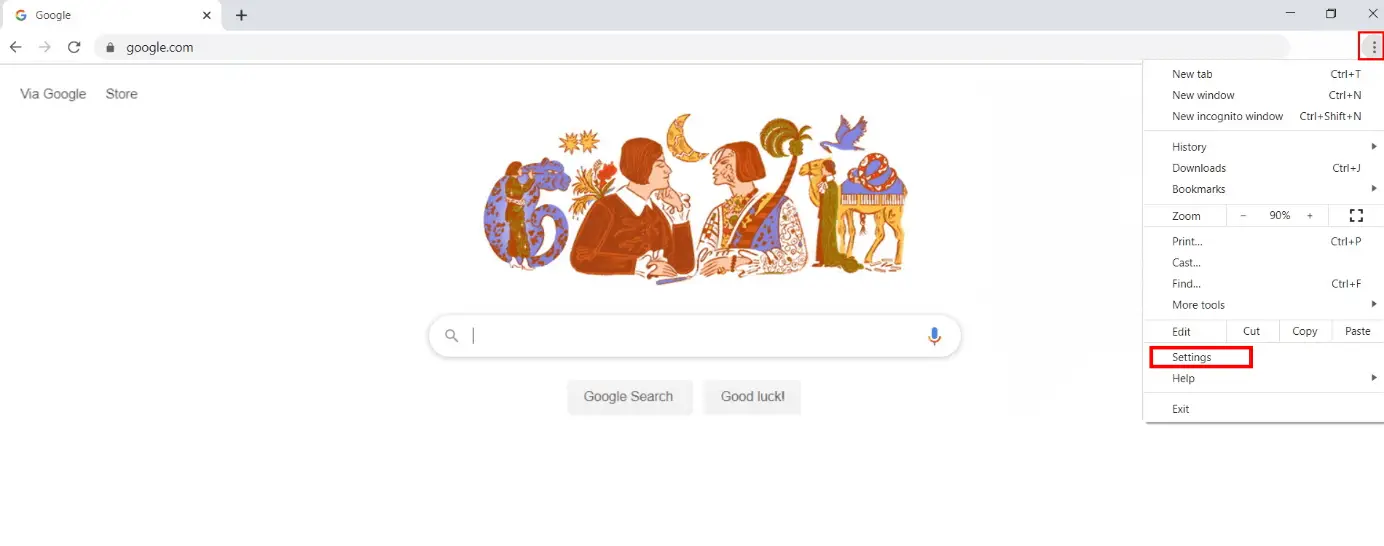
Zweiter Schritt: Öffnen Sie die erweiterten Einstellungen
Scrollen Sie zum unteren Rand des Einstellungsfensters. Dort klicken? Erweiterte Einstellungen ? um zusätzliche Optionen zu öffnen.
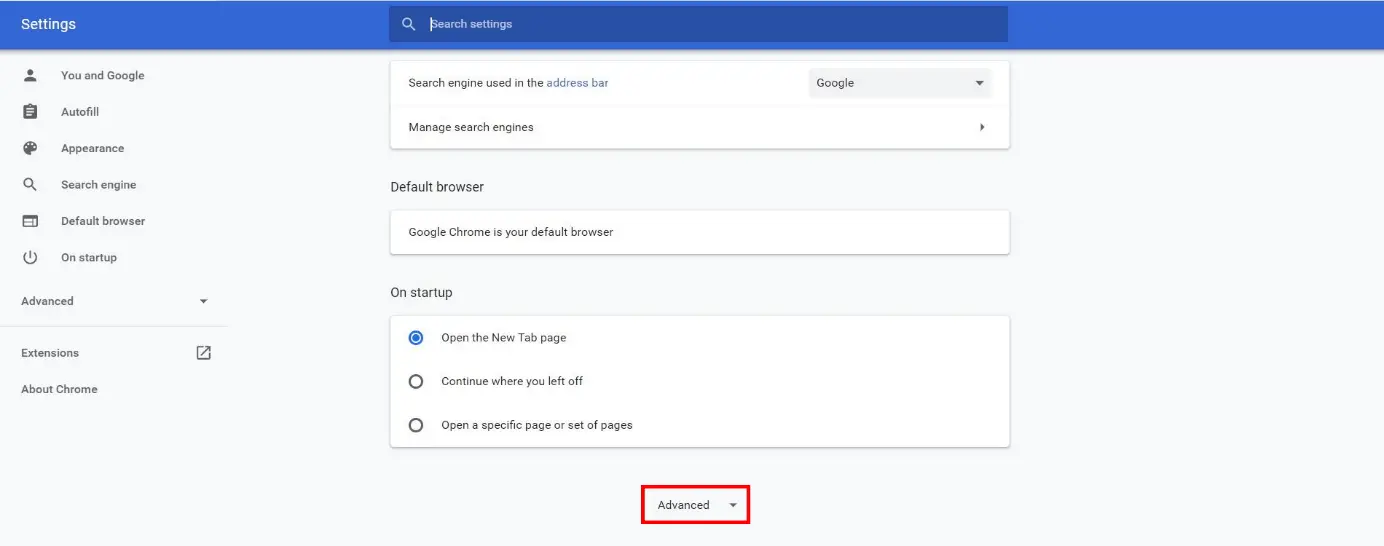
Dritter Schritt: Ändern Sie die Sprache von Google Chrome
Im angezeigten Fenster sehen Sie den Abschnitt “Sprachen”. Mit der ersten Option können Sie die Sprache von Chrome konfigurieren. Klicken Sie dazu auf? Sprache ?
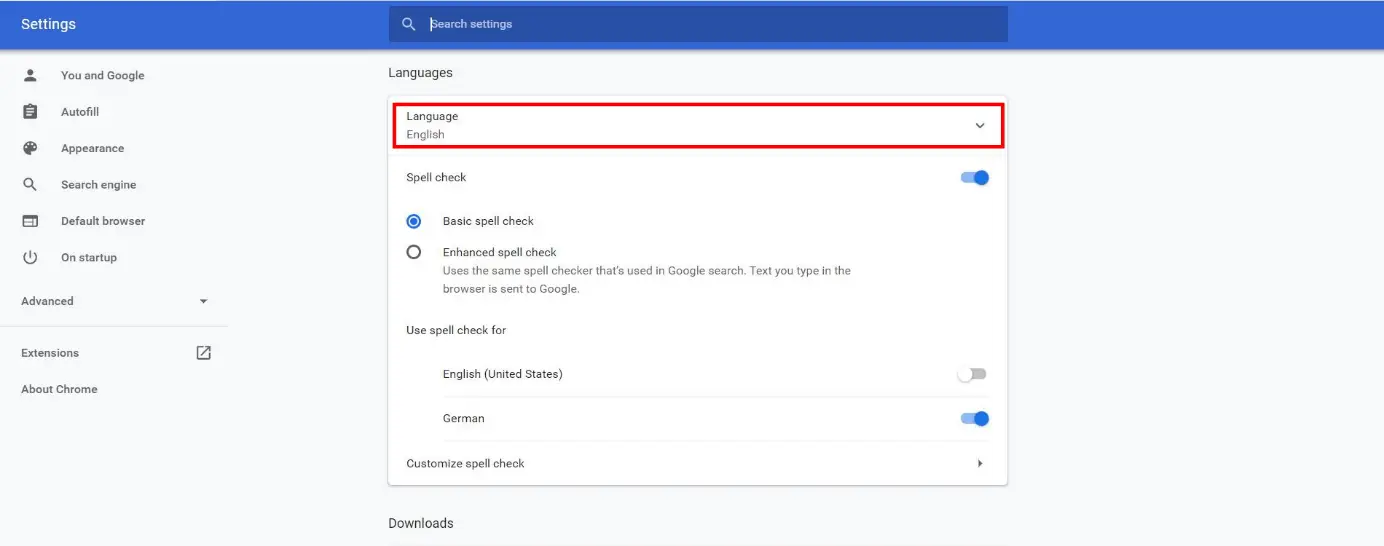
Der nächste Schritt hängt davon ab, ob Ihre bevorzugte Sprache aufgeführt ist oder nicht :
Die Sprache wird in der Liste angezeigt
Wenn die zu konfigurierende Sprache bereits in der Liste enthalten ist, klicken Sie in derselben Zeile auf das Symbol mit den drei Punkten daneben.
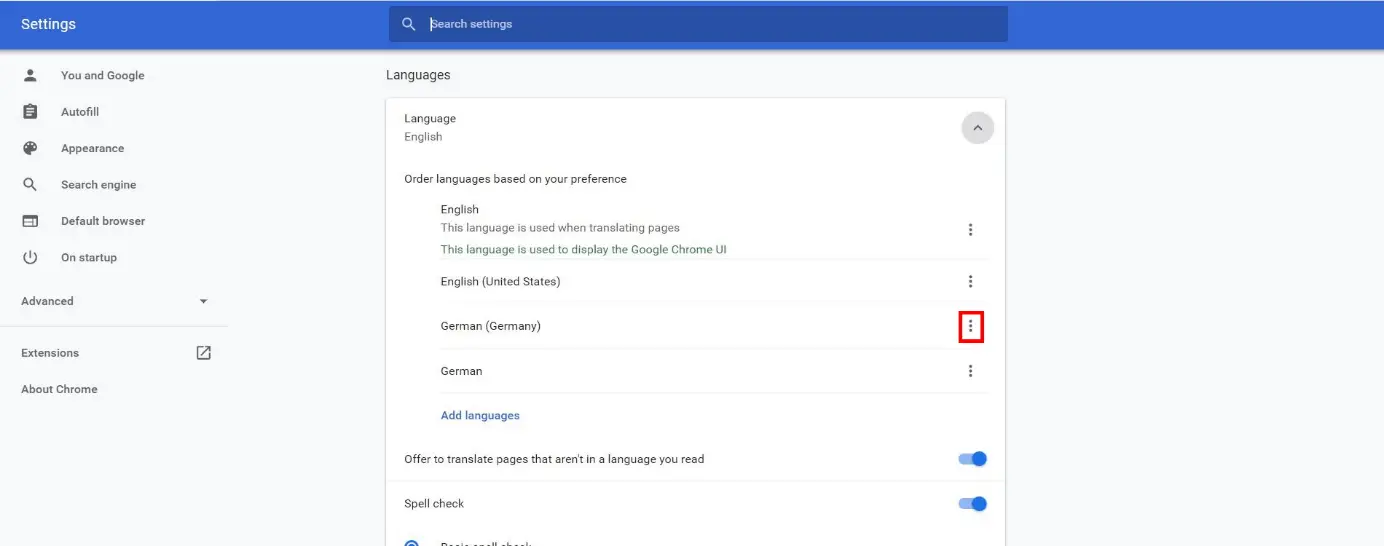
Dann wählen Sie? Google Chrome in dieser Sprache anzeigen?
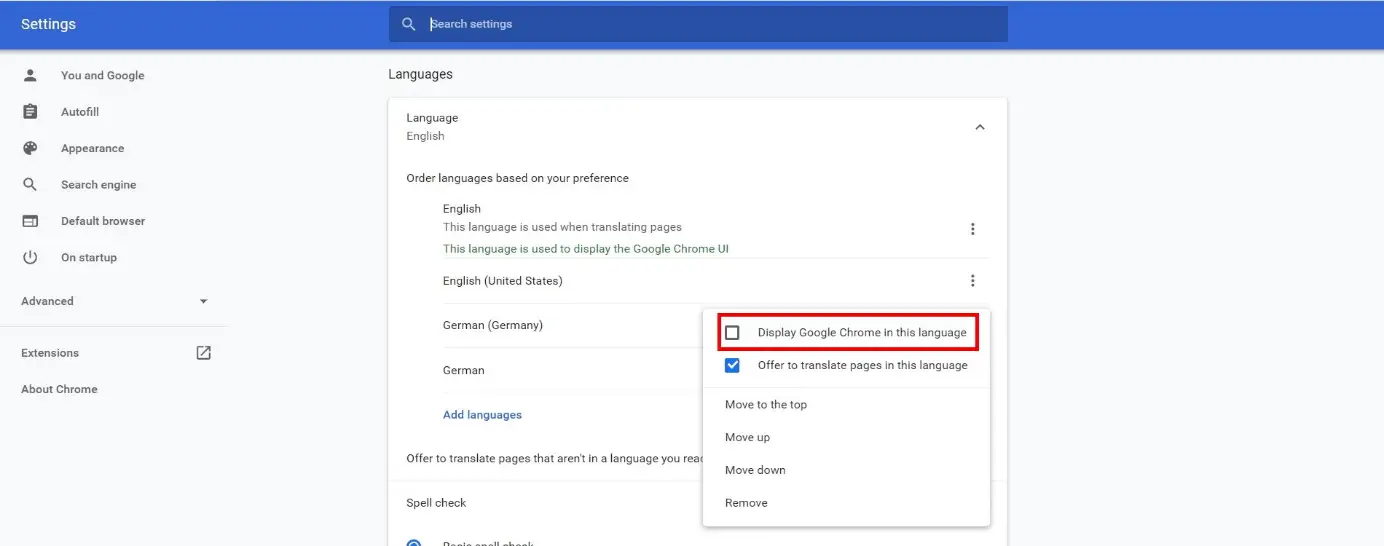
Die Sprache wird nicht in der Liste angezeigt
Wenn Ihre bevorzugte Sprache nicht in der Liste enthalten ist, wählen Sie? Sprachen hinzufügen ?:
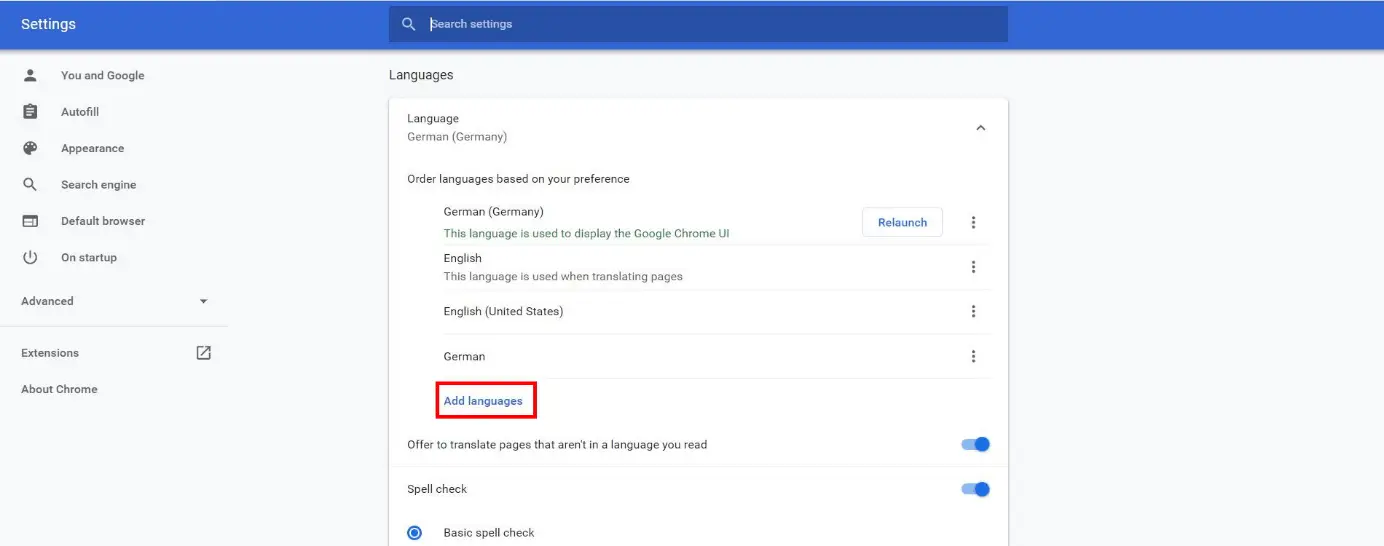
Im unten gezeigten Menü haben Sie zwei Möglichkeiten:
- Scrollen Sie durch alle Sprachen und wählen Sie mit einem Mausklick die gewünschte aus.
- Suchen Sie die Sprache mit der Suchfunktion und aktivieren Sie das entsprechende Kontrollkästchen.
Zum Schluss klicken Sie auf? Hinzufügen ? So speichern Sie die Einstellungen:
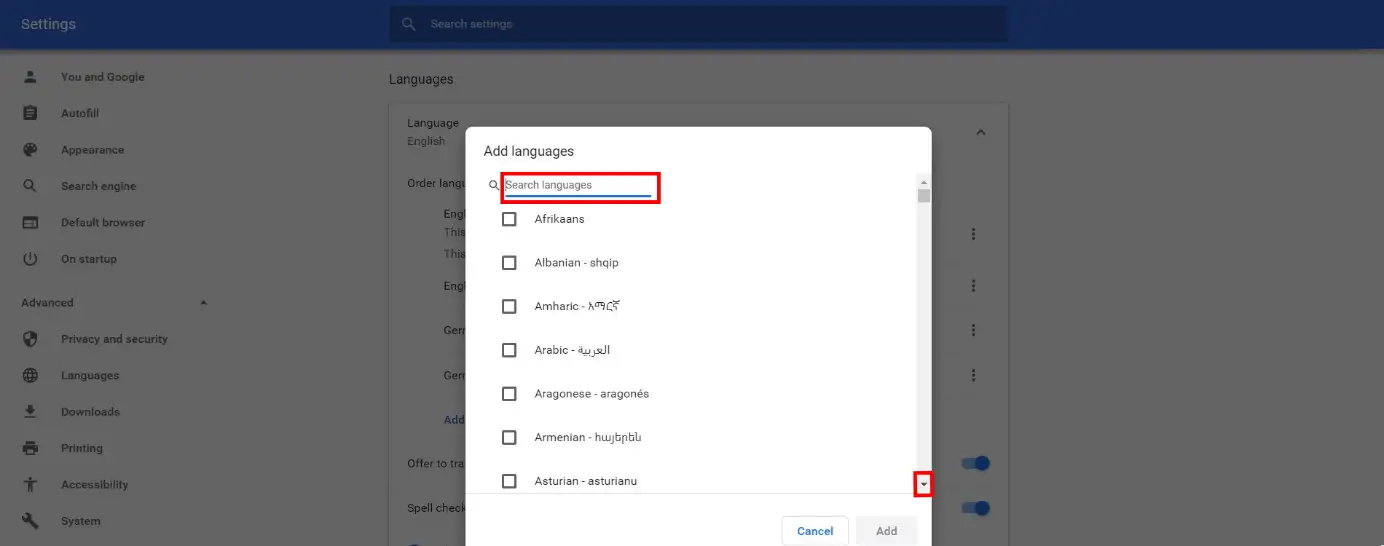
Die Sprache ist bereits aufgeführt. Befolgen Sie zum Aktivieren die oben im Abschnitt? Die Sprache erscheint in der Liste ?
Schritt vier: Starten Sie Chrome neu
Klicken Sie auf?, Um Chrome in der von Ihnen ausgewählten Sprache anzuzeigen. Neustart ? Der Browser wird automatisch geschlossen. Wenn Sie es erneut öffnen, wird die Benutzeroberfläche in der von Ihnen gewählten Sprache angezeigt.
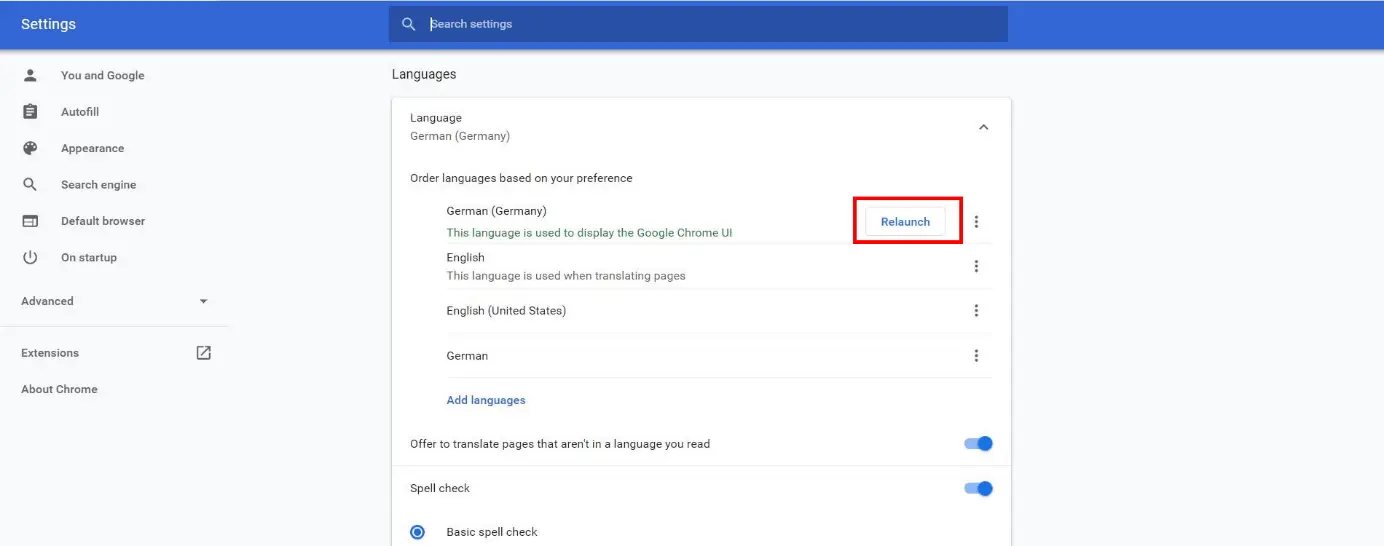
Ändern der Chrome-Browsersprache: Kurzanleitung
Hier sind die grundlegenden Schritte zum Ändern der Sprache von Chrome:
- Öffnen Sie das Menü und drücken Sie? Konfiguration ?
- Öffnen Sie die erweiterten Einstellungen und scrollen Sie nach unten zu? Sprachen ?
- Wählen Sie die Sprache und drücken Sie? Google Chrome in dieser Sprache anzeigen?
- Wenn die betreffende Sprache nicht in der Liste angezeigt wird, drücken Sie “Sprachen hinzufügen”.
- Zum Schluss klicken Sie auf? Neustart ?
- Wenn Sie Chrome neu starten, wird der Browser in der neuen Sprache angezeigt.